كيفية نقل جهات اتصال Gmail مع iPhone
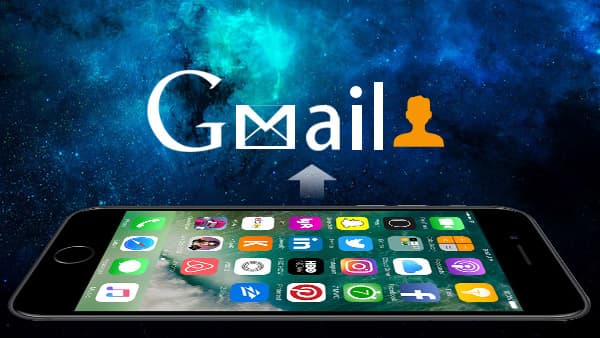
إذا كنت تحولت للتو إلى iPhone من Android ، فلا يمكنك إضافة جهات اتصال Google إلى iPhone بسهولة مثل هاتف Android. لمزامنة جهات اتصال Gmail مع iPhone ، يلزمك استخدام CardDAV الذي قدمته Google. عندما تحتاج إلى طريقة سهلة لنقل جهات الاتصال بين Gmail و iPhone ، يجب أن يكون برنامج Tipard iPhone Transfer Ultimate هو أفضل برنامج لك.
كيفية مزامنة جهات اتصال Gmail إلى iPhone
عادة سوف تفعل نقل جهات الاتصال من iPhone إلى Gmail لتجنب أي حذف عن طريق الصدفة. ولكن قد يكون التنقل عبر جهات اتصال Gmail إلى iPhone أمرًا آخر.
عندما يكون لديك نسخ احتياطية من جهات الاتصال فونيجب أن يكون نقل Tipard iPhone أفضل وأسهل طريقة للحصول على جهات الاتصال من Google إلى iPhone.
كيفية نقل جهات الاتصال من Gmail إلى iPhone مع Tipard iPhone Transfer Ultimate
تسجيل الدخول إلى حساب Gmail والعثور على خيار جهات الاتصال
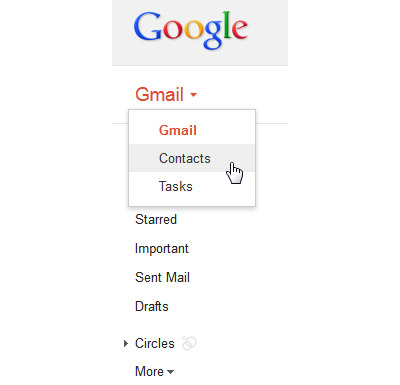
التنقل باستخدام المسار التالي: المزيد> تصدير جهات الاتصال
يمكنك تصدير جميع جهات الاتصال أو جهات الاتصال المحددة ، ومن ثم يمكنك تصدير جهات اتصال Gmail إلى تنسيق CSV أو vCard ، وكل ذلك مدعومًا من قبل Tipard iPhone Transfer.
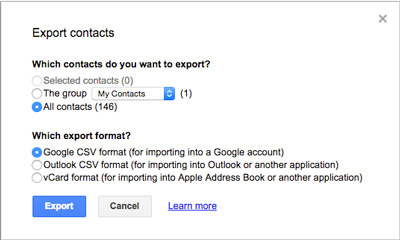
قم بتوصيل iPhone بالبرنامج الذي تم إطلاقه
عند تنزيل أحدث إصدار من برنامج Tipard iPhone Transfer وتثبيته ، يمكنك عندئذٍ توصيل iPhone بالبرنامج الذي تم إطلاقه على هيئة لقطة شاشة.
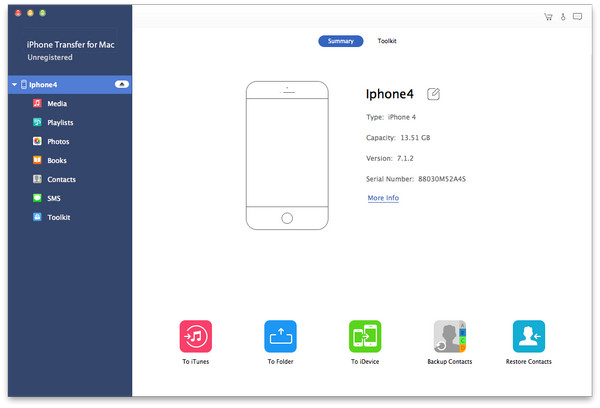
مزامنة جهات اتصال Gmail مع iPhone
يمكنك اختيار خيار جهات الاتصال ، ثم النقر فوق "استيراد و تصدير"خيار لتحديد"استيراد جهات الاتصال"يمكنك استيراد جهات اتصال بريد Google إلى iPhone إما من ملفات CSV أو من ملفات vCard.

مزامنة جهات الاتصال بين Gmail و iPhone
عند استخدام iOS 7 أو الإصدارات السابقة ، يمكنك فتح حساب CardDAV وتعيين جهات الاتصال مع Gmail و iCloud بالإجراء التالي.
- 1. ابحث عن تطبيق الإعدادات من الشاشة الرئيسية لجهاز iPhone.
- 2. حدد الخيار "البريد ، جهات الاتصال ، التقاويم".
- 3. اختر "إضافة حساب" لنقل Gmail إلى iCloud.
- 4. اختر جوجل.
- 5. املأ المعلومات المطلوبة على النحو التالي:
- الاسم: أدخل اسمك
- اسم المستخدم: أدخل حساب Google أو عنوان البريد الإلكتروني لتطبيقات Google.
- كلمة المرور: يوفر حساب Google أو كلمة مرور Google Apps.
- الوصف: أدخل وصفًا للحساب.
- 6. اضغط على التالي في الجزء العلوي من شاشة iPhone.
- 7. تأكد من أن خيار "جهات الاتصال" هو ON.
- 8. حدد خيار حفظ لمزامنة جهات اتصال Gmail بـ iPhone.

- Tipard iPhone Transfer Ultimate قادر على استيراد جهات اتصال Gmail مع iPhone بملفات CSV أو ملفات vCard.
- يمكنك مزامنة جهات اتصال Gmail بـ iPhone وإجراء أي تغييرات للاستيراد بسهولة باستخدام الحل الرائع. ما عليك سوى تنزيل الإصدار التجريبي لمعرفة المزيد من التفاصيل حول البرنامج.







